怎么清理电脑c盘
1、通过释放磁盘空间,可以提高计算机的性能。磁盘清理工具是 Windows 附带的一个实用工具,可以帮助您释放硬盘上的空间。该工具先标识出可以安全删除的文件,然后允许您选择希望删除部分还是全部标识出的文件。
清理方法
1.在电脑桌面点击【此电脑】,鼠标右击【C盘】选择【属性】。
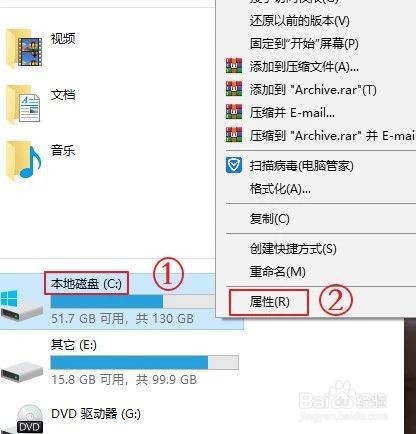
2、2.点击【磁盘清理】,点击【清理系统文件】。

3、3.勾选需要删除的文件,点击【确定】后再点击【删除文件】,立刻为C盘释放了3.69G磁盘空间。

1、电脑开启休眠功能后,系统自动生成内存镜像文件,以便大家唤醒电脑以后可以快速开启程序。不过休眠有个缺点,那就是会占用大部分的系统盘空间(大概有3个G左右),这个文件在C盘的根目录,名叫【hiberfil.sys】,我们可以关闭休眠以节省C盘的磁盘空间。
关闭方法
1.鼠标右击电脑左下角图标选择【Windows PowerSell(管理员)A】
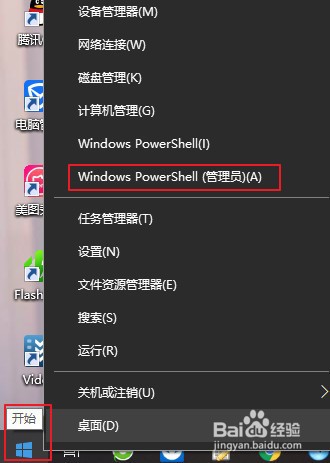
2、2.在出现的页面中直接输入:powercfg -h off (注意空格哦),然后按在键盘上按【enter】键。
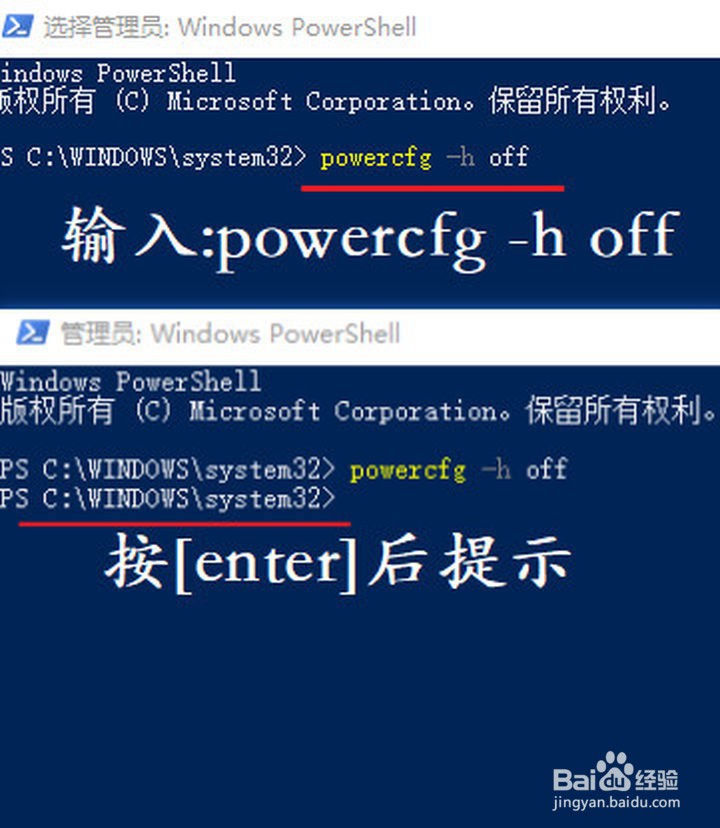
3、3.C盘已经没有【hiberfil.sys】这个文件了,立刻为C盘释放3G左右磁盘空间。
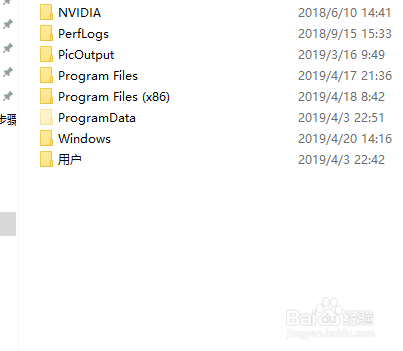
声明:本网站引用、摘录或转载内容仅供网站访问者交流或参考,不代表本站立场,如存在版权或非法内容,请联系站长删除,联系邮箱:site.kefu@qq.com。
阅读量:22
阅读量:55
阅读量:85
阅读量:28
阅读量:31